无论您喜欢使用哪种版本的Windows操作系统,工作管理员始终将始终是最必要的实用程序之一。很多时候您需要工作管理员来帮助您。
但是,有时工作管理员本身可能会出现问题。正如许多Windows 10用户所报告的那样,他们的工作管理员有时会没有回应。
如果您是面对工作管理员没有回应问题的用户之一,那么您来对地方了。在本文中,我将介绍6 种解决Windows 10中工作管理员无法正常工作的方法。
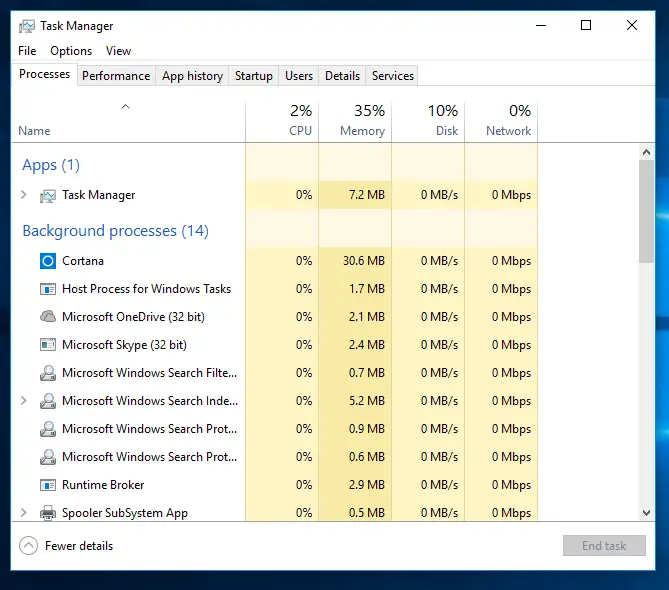
问题:工作管理员没有回应
工作管理员是Windows操作系统的必备程序。它向用户提供有关电脑上运行的程序,服务和进程的信息。
您也可以通过使用它来轻松管理启动程序。尽管工作管理员的最佳功能是您可以单击一下立即可用强制关闭或杀死任何无响应的应用程序或程序。但是,在此问题中,工作管理员本身停止响应。如果医生本人生病会怎样?那他将如何对待其他病人呢?同样的事情在这里发生。
在此问题中,当您尝试启动工作管理员时,它将显示带有以下消息的白色空白框:
“工作管理员(无响应)”
由于此问题非常令人沮丧,因此尽快修复它非常重要。此问题可能有多种原因,也有可能是造成冲突的任何主要主要原因。但是,在这种情况下,我们不必研究原因。只要使用下面提到的方法,它们就会解决您的问题。
如何修复工作管理员没有回应
这是修复工作管理员没有回应问题的6种简单方法。您可以选择任何一种方式并使用它。或者,您可以一一尝试它们,直到找到适合您的一个。
在转向解决方案之前,我建议您做最明显的事情(以防您尚未做的事情)。快速重新启动,然后尝试启动工作管理员。现在开始解决方案。
1.更新Windows
当许多用户遇到某个问题时,Microsoft会启动一个新更新以永久修复它。Windows可能也有可用的更新来解决您的问题。为了解决工作管理员打不开的错误,请执行以下操作:
设置->更新和安全-> 视窗更新->检查更新。
安装此更新将解决此问题或Windows电脑中可能遇到的任何其他问题。但是,如果您的电脑上没有可用的更新,请尝试以下方法。
2.切换用户帐号
通过从Windows 10中的当前用户帐户注销,可以简单地解决Windows 10的许多问题。这通常称为“切换用户帐户”。
为了从当前用户帐户注销,请按 键盘上的ALT + CTRL + 删除键组合,然后从可用选项中单击“ 注销”。
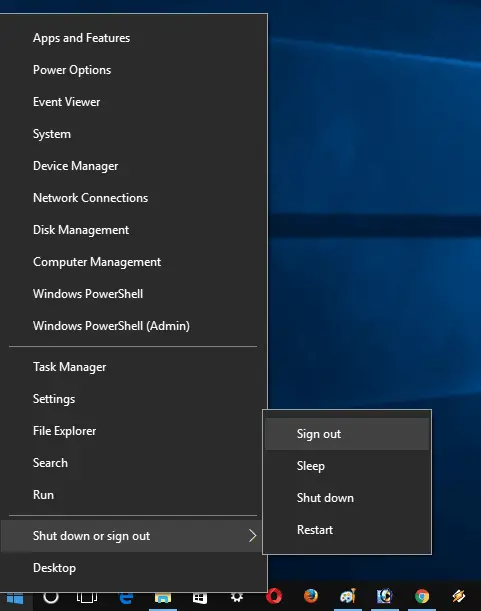
另外,您也可以右键单击“ 开始”按钮 -> 关闭或退出 -> 退出。
然后,重新启动系统并登录到Admin帐户,然后检查问题是否仍然存在。
3.卸载第三方防病毒和最近安装的应用程序
该方法主要由用户建议。据他们称,他们能够通过卸载第三方防病毒软件或应用程序来解决此问题。强烈建议先卸载防病毒软件,然后检查是否可以解决问题。然后,卸载最近安装的应用程序。其中任何一个都可能是原因。为了在Windows 10中卸载应用程序,您应该导航至:
设置 -> 应用 -> 应用和功能。
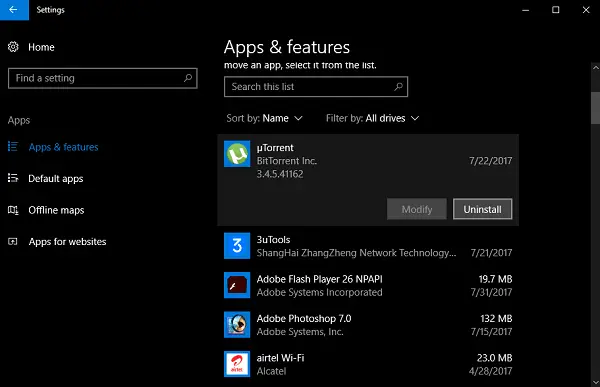
在右侧窗格中,您将看到系统上安装的所有应用程序的列表。 选择应用程序 ,然后单击“ 卸载” 按钮。
4.运行DISM修复Windows映像
您可以使用DISM修复Windows Image并修复Windows 10中工作管理员没有回应的问题。为此,请执行以下操作:
首先,启动“ 提升命令”提示符(以管理员身份运行)。 在命令终端中键入或 复制粘贴以下命令,然后按Enter。
DISM.exe /联机/ Cleanup-Image / ScanHealth
DISM.exe /联机/ Cleanup-Image / RestoreHealth
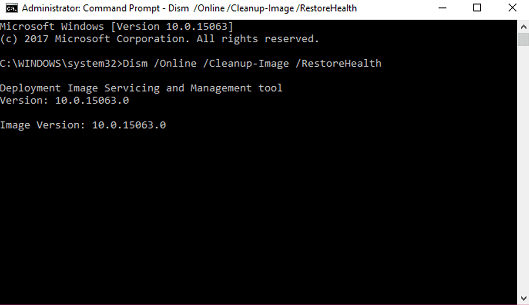
然后,重新启动PC。
5.运行SFC对问题进行故障排除
SFC代表系统文件扫描仪。您可以使用系统文件扫描程序来解决Windows 10工作管理员无法正常工作的问题。执行以下操作以运行系统文件扫描程序:
首先,启动 高架命令提示符(以管理员身份运行)。在命令终端中键入 证监会 / 现在扫描 ,然后按Enter。
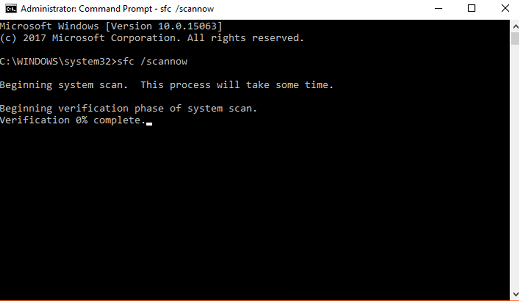
该过程完成后,重新启动PC。
6.使用Windows Powershell重新注册工作管理员
您可以使用Windows Powershell重新注册工作管理员。此方法有点冗长,因此您应遵循我正确提及的步骤。这是您需要做的:
首先 在“开始”菜单搜索栏中键入 Windows PowerShell中。当它出现在搜索结果中时,右键单击并选择 以管理员身份运行。當 出现UAC的屏幕时,单击“ 是” 继续。然后,在Powershell窗口中键入或 复制以下代码,然后 按Enter键:
获取-AppXPackage -AllUsers | 佛瑞奇 {添加-AppxPackage -DisableDevelopmentMode-注册“ $($ _。InstallLocation)AppXManifest.xml”}
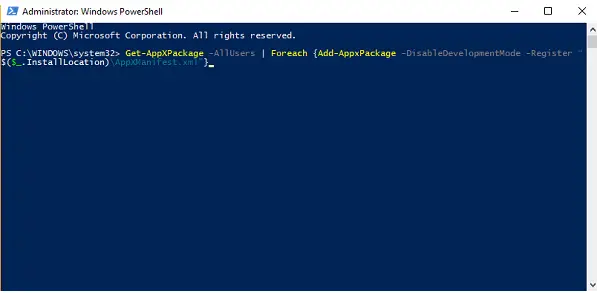
然后,转到文件资源管理器,并确保启用了显示隐藏文件选项。如果不是,则可以通过执行以下操作启用它:启动 文件资源管理器 ->切换到“ 视图” 选项卡->“检查 隐藏的项目” 框。
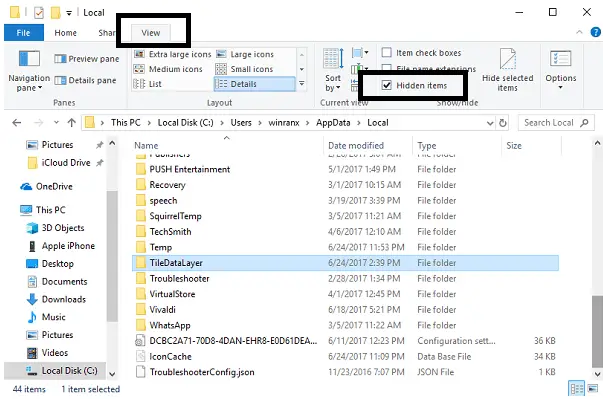
现在,导航到以下目录 C:/ Users / name / AppData / Local /。 在这里,删除名为TileDataLayer的文件夹 。如果成功删除,请重新启动PC。
如果您无法删除TileDataLayer文件夹,请按 WIN + R. 启动注册表编辑器。在提供的空间中,键入 SERVICES.MSC ,然后单击“ 确定”。在此处向下滚动,直到找到Tile Data模型服务器。然后右键单击它并选择 停下 它。
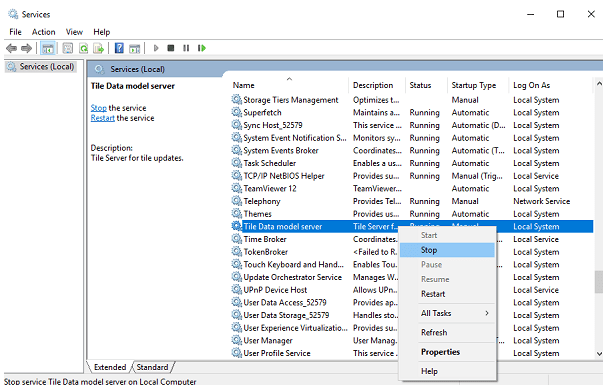
现在再次尝试删除 TileDataLayer 并重新启动PC。
完成此过程后,请检查您的问题是否已解决。
结论
工作管理员是必不可少的实用程序,因为它可以帮助我们查看正在进行的程序,服务和过程。它还有助于杀死无响应的任务。但是,有时工作管理员本身会没有回应。较新的更新后,许多Windows 10用户都遇到了此问题。为解决此问题,我为您提供了6种尝试和工作的方法。您还可以访问与此主题相关的微软官方线程。

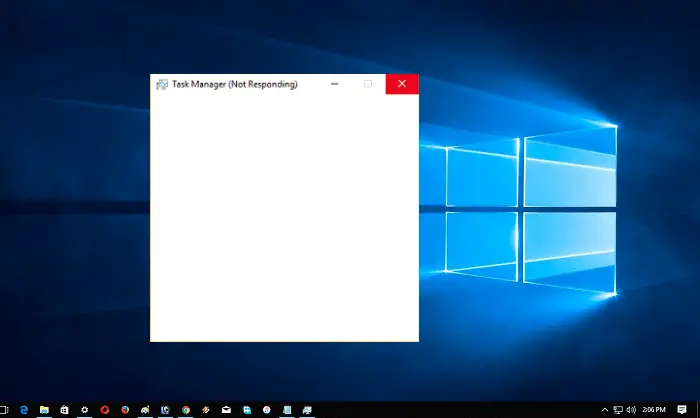
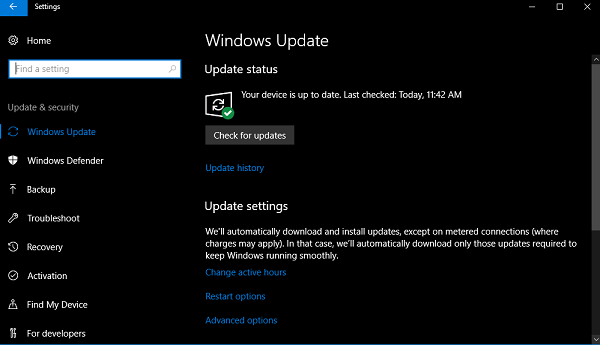
![在Windows 10 上设置Cox 电子邮件[使用Windows Mail 应用程序] 在Windows 10 上设置Cox 电子邮件[使用Windows Mail 应用程序]](https://infoacetech.net/wp-content/uploads/2021/06/5796-photo-1570063578733-6a33b69d1439-150x150.jpg)
![修复Windows Media Player 问题[Windows 8 / 8.1 指南] 修复Windows Media Player 问题[Windows 8 / 8.1 指南]](https://infoacetech.net/wp-content/uploads/2021/10/7576-search-troubleshooting-on-Windows-8-150x150.jpg)
![修复Windows 更新错误0x800703ee [Windows 11/10] 修复Windows 更新错误0x800703ee [Windows 11/10]](https://infoacetech.net/wp-content/uploads/2021/10/7724-0x800703ee-e1635420429607-150x150.png)




![在Windows 中启动命令提示符[7 种方法] 在Windows 中启动命令提示符[7 种方法]](https://infoacetech.net/wp-content/uploads/2021/09/%E5%95%9F%E5%8B%95%E5%91%BD%E4%BB%A4%E6%8F%90%E7%A4%BA%E7%AC%A6-150x150.png)

![Windows版本怎么看[非常简单]](https://infoacetech.net/wp-content/uploads/2023/06/Windows%E7%89%88%E6%9C%AC%E6%80%8E%E9%BA%BC%E7%9C%8B-180x100.jpg)


